Как настроить «1С: Бухгалтерия» 8.3 при начале работы
Предусмотрена гибкость настройки. Пользователь может корректировать справочники и функционал как при начале работы, так и в любой момент после.
При старте работы нажмите «Главное» слева и выберите поле настроек. Далее следуйте инструкции.
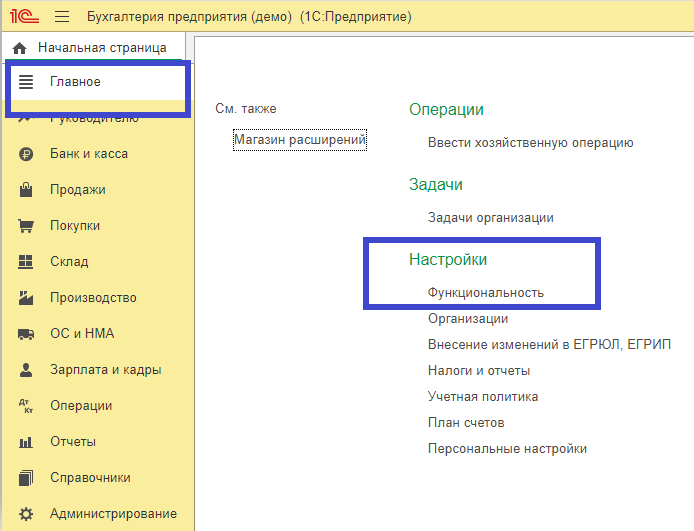
1. Выбор функциональности
Всего предлагается три режима: полный, выборочный, простой.
- Полный подойдет для сложного учета либо тем, у кого в работе присутствуют нестандартные процессы.
- Выборочный будет удобен большинству организаций.
- Простая функциональность идеальна для малого бизнеса.
2. Внесение информации о компании
Перейдите в «Реквизиты организации». Заполните основные поля вручную либо включите автоматический режим, зайдя в профиль на портале ИТС или через «1С: Контрагент».
Как внести данные Индивидуального Предпринимателя в 1 С 8.3. Туториал.
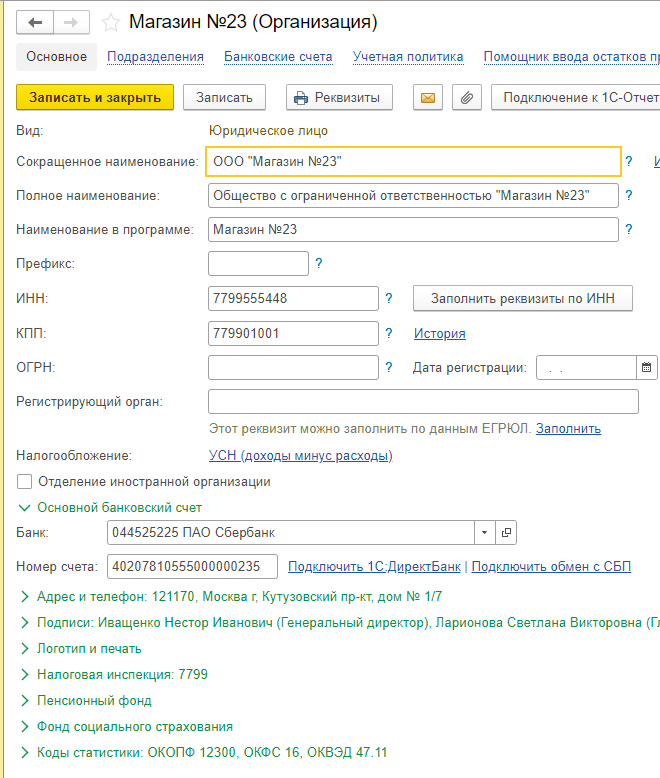
Для индивидуальных предпринимателей понадобится Ф. И. О., ОГРНИП, реквизиты свидетельства. Кликните по полю «Используется труд наемных работников» при необходимости.
К дополнительным данным относят:
- адрес;
- телефонный номер;
- подписи;
- логотип и печать, если они имеются;
- основной счет;
- коды статистики;
- информация для ФНС, СФР.
Сдавайте отчетность быстро, просто и вовремя во все контролирующие органы с сервисом 1С
3. Учетная политика
Перейдите во вкладку «Учетная политика» и настройте предлагаемые опции.
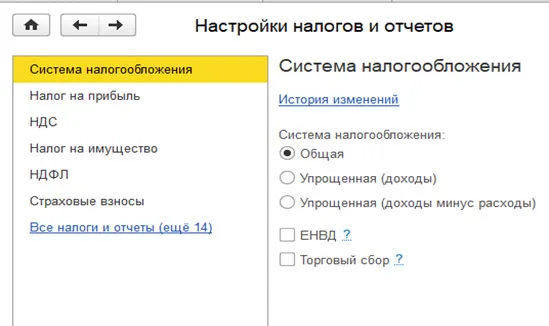
Учетная политика, как правило, действует год. Поэтому настройки устанавливаются именно на этот период.
Среди налоговых режимов ИП смогут выбрать патент.
4. План счетов
План счетов относится к учетной политике.
«1С: Бухгалтерия» позволяет вести учет по разным компаниям, если для них был создан единый план счетов. Параметры учета должны быть одинаковы.
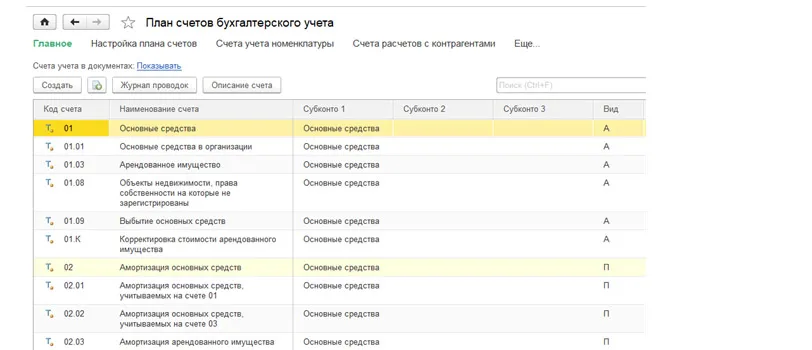
5. Регистрация и права пользователей
Эти опции понадобятся, если в систему будут заходить несколько пользователей. Создайте перечень должностей и включите туда ответственных работников. Затем назначьте им нужные роли и передайте права доступа по отдельности или группе в целом.
6. Персональные настройки
Внесите параметры для каждого пользователя. Программа проставит их в файлы в автоматическом режиме.
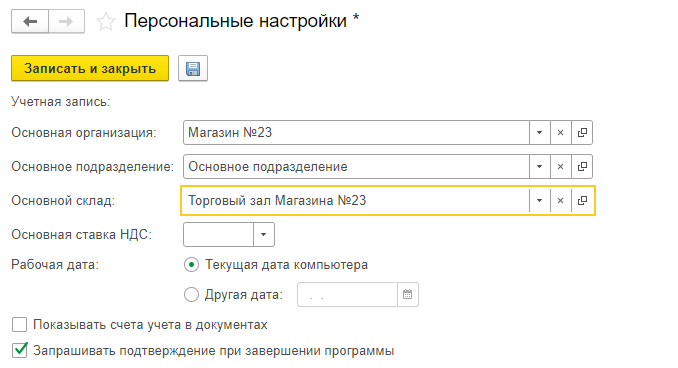
Ввод новой организации в 1С 8.3 и настройка учетной политики
Это все базовые настройки для начала работы. Но вы также можете заранее определить и другие опции.
Проверяйте информацию о контрагентах быстро и просто
Какие еще настройки есть в «1С: Бухгалтерия»
Иные настройки находятся в разделе «Администрирование». Выберите его из стартового меню.
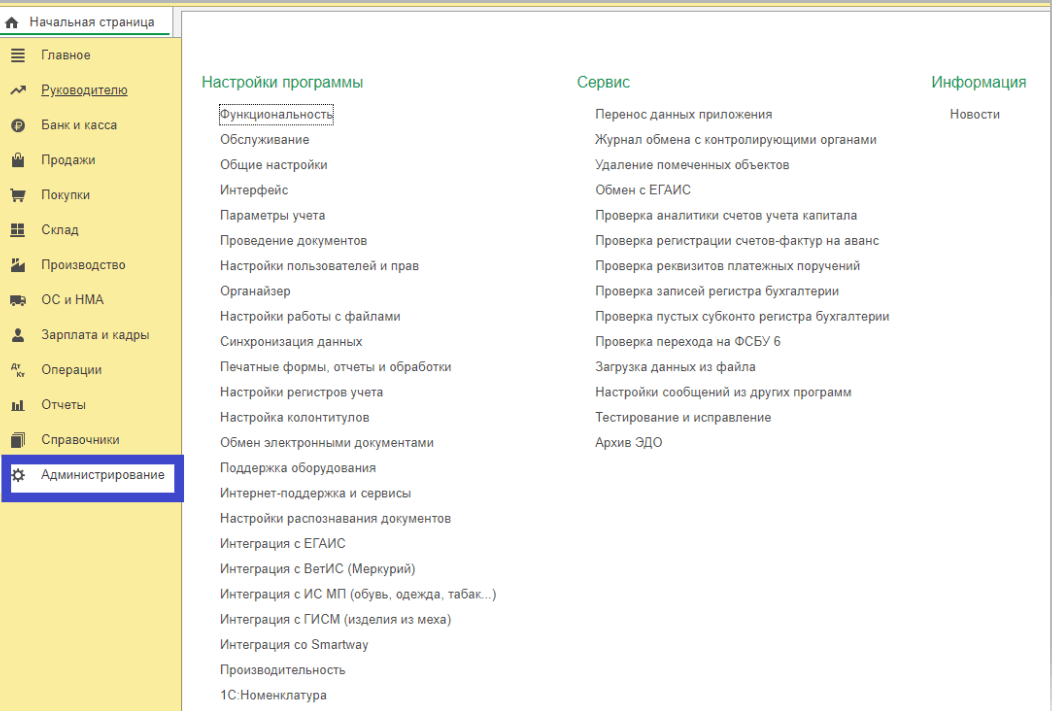
Интерфейс и корпоративный стиль
Настройте интерфейс и его вид под себя. Выберите блоки, закрепленные на главном экране, для оперативного доступа к ним.
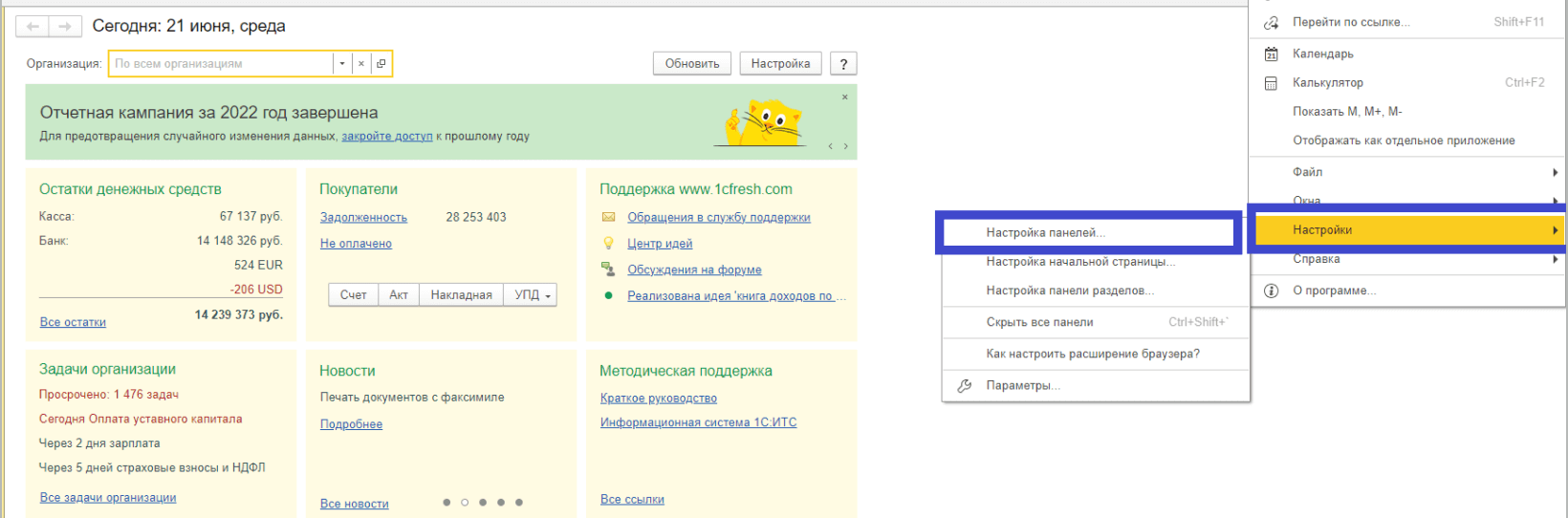
Программа дает возможность привести интерфейс к фирменному стилю предприятия. Элементы дизайна можно внести в шаблоны печатных документов.
Наполнение справочников
Справочники включают в себя сведения, которые используются для механики учета организации. Обновляйте и пополняйте их в любой момент.
Однако до начала учета рекомендуется заполнить статьи:
- Движения денежных средств.
- Затрат.
- Прочих доходов и расходов.
Работайте с программами 1С из любой точки мира и экономьте на обслуживании
Шаблоны отчетов и форм
Во всех решениях 1С есть опция создания шаблонов отчетов, печатных форм.
Кроме того, отчет можно сохранить в нескольких форматах: диаграмма, список.
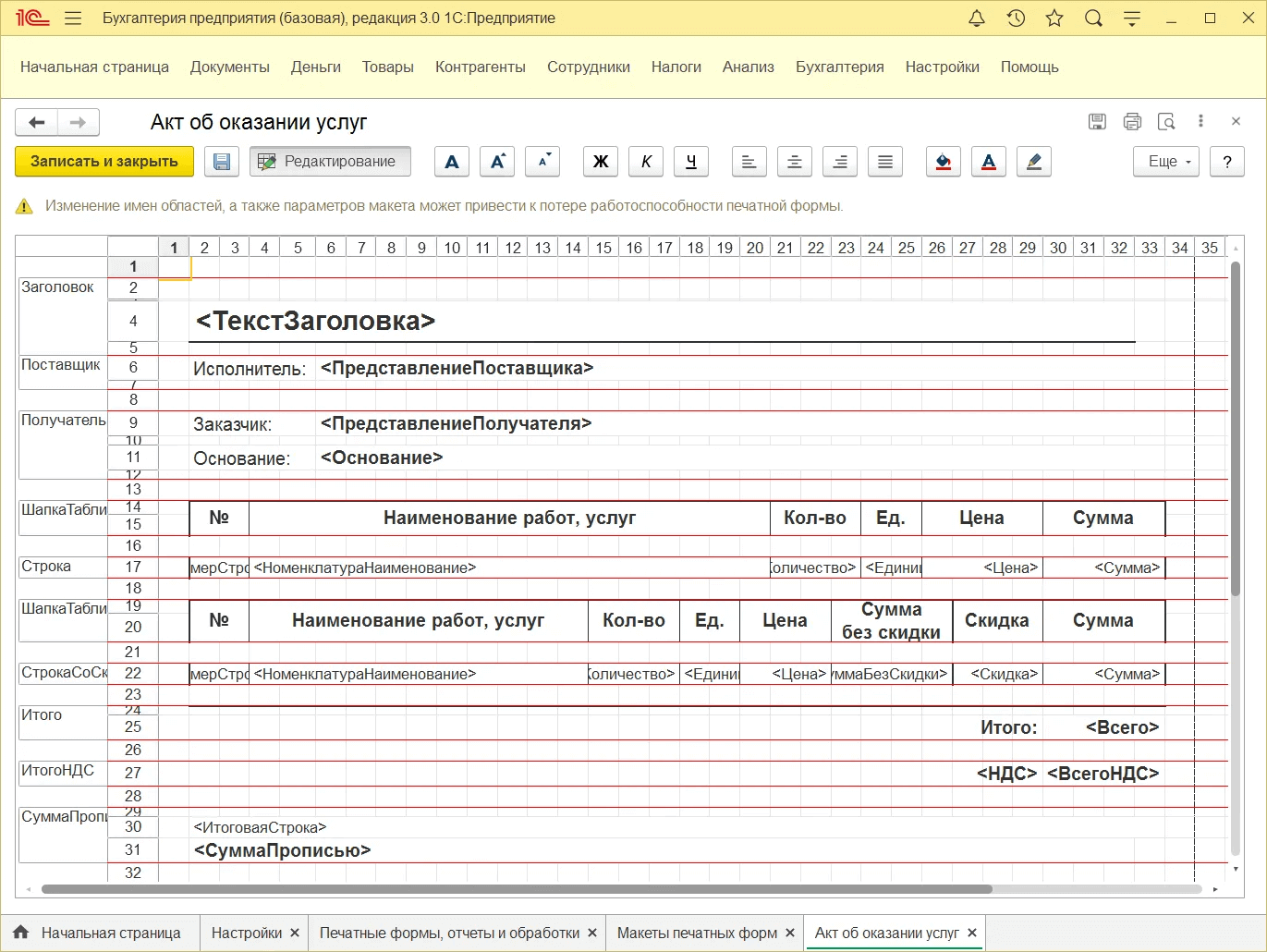
Ввод начальных остатков
Понадобится только бизнесу, который уже ведет деятельность. Информация должна быть актуальна на последний день перед началом отчетного периода.
Если произошла смена налогового режима, остатки придется внести повторно.
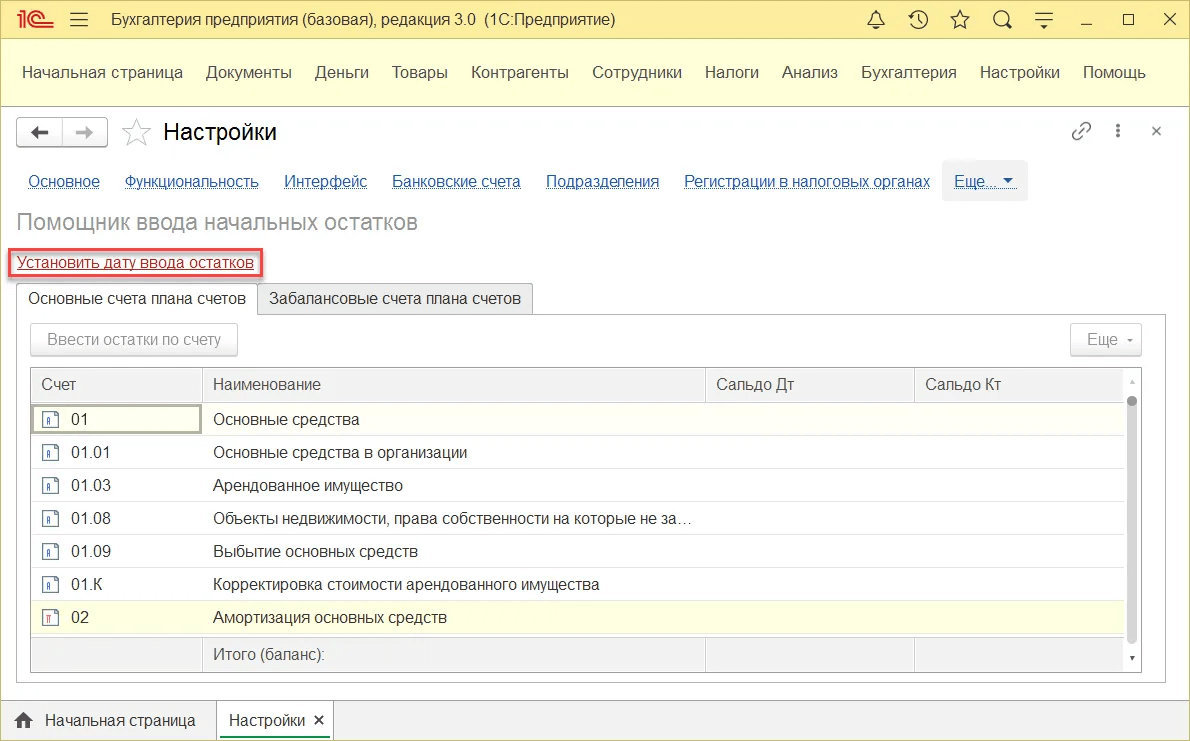
Обновления программы
Обновления устанавливаются пользователями самостоятельно либо с привлечением технических специалистов 1С.
Специальный значок показывает, что программа сейчас на поддержке. Когда он отсутствует, программа уже была снята с поддержки. Это означает, что обновления доступны только через специалистов.
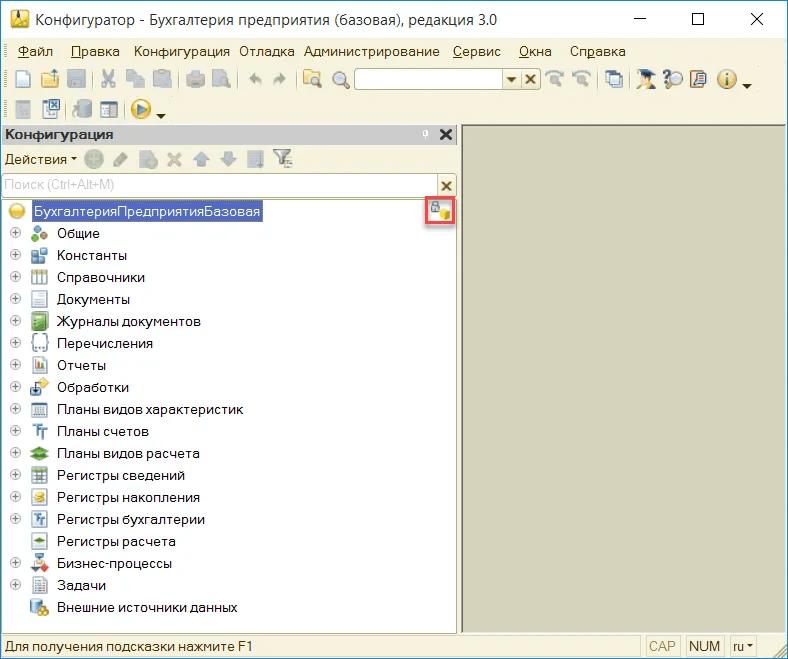
Как обновить «1С: Бухгалтерия» самостоятельно
1. Зайдите в раздел администрирования. Нажмите на строку «Поддержка и обслуживание».
2. Появится окно, где следует выбрать «Результаты обновления программы», далее кликнуть «Установка обновлений».

3. Нажмите на строку «Поиск и установка обновлений». Возможно, понадобится код и пароль (они указаны в договоре ИТС).
4. При наличии новой версии программного обеспечения, интерфейс предложит его установить. Определите подходящий вариант и перейдите по кнопке «Далее».
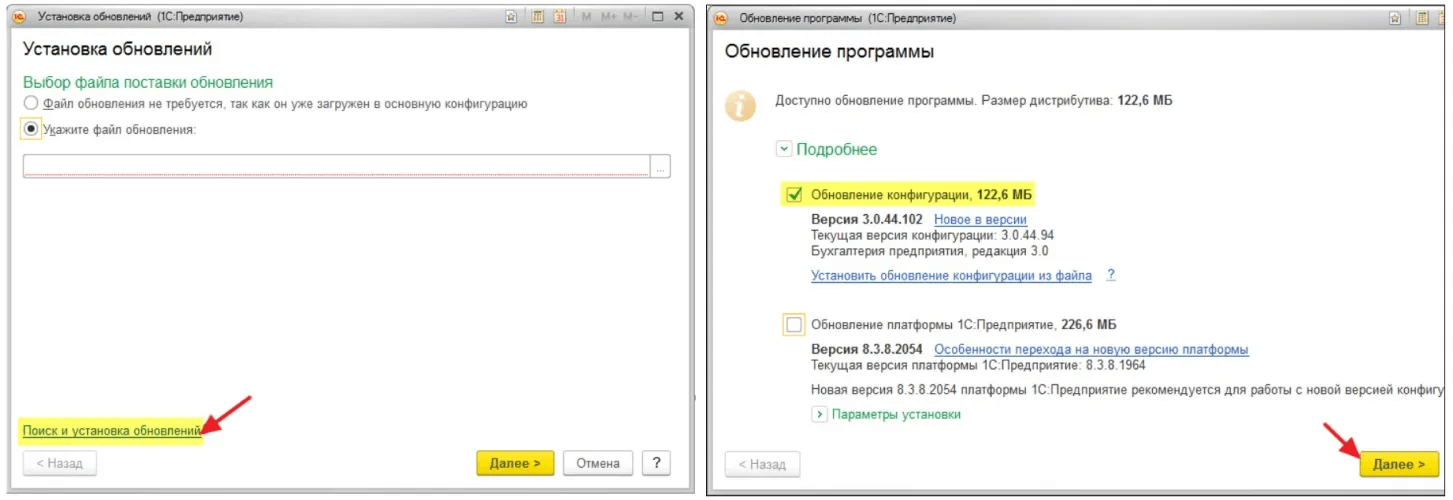
5. Обновление будет загружено с сайта 1С. Перед установкой обязательно проведите резервное копирование.
6. Снова выберите «Далее». Дождитесь полной установки.
Резервное копирование
Рекомендуется периодически сохранять информацию, чтобы обеспечить ее безопасное хранение.
Вручную копию можно сделать через «Создание резервной копии». Настройте также регулярное резервное копирование.
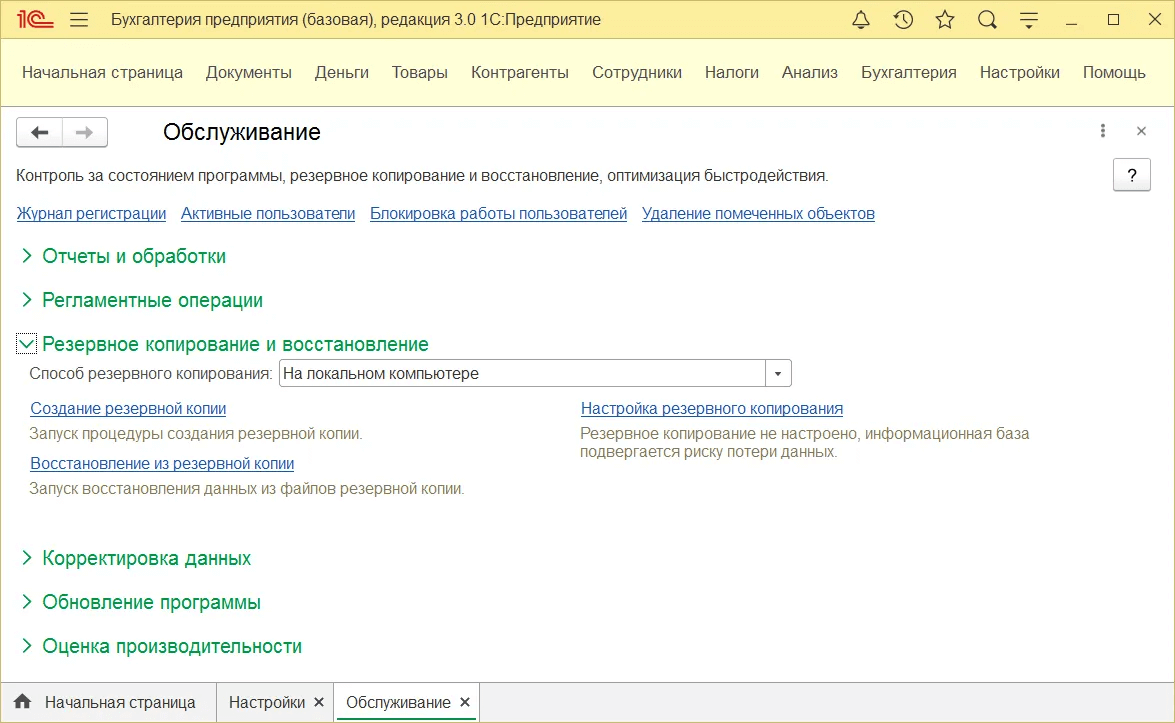
Если вы пользуетесь «1С:Бухгалтерия» в клиент-серверном варианте, резервное копирование производит СУБД (SQL Server).
Регламентные и фоновые задания
Эти настройки нужны, чтобы ряд процессов ПО осуществляло самостоятельно с определенной периодичностью.
Регламентные задания выполняются автоматически по указанному графику.
Фоновые — без графика, в процессе работы ПО.
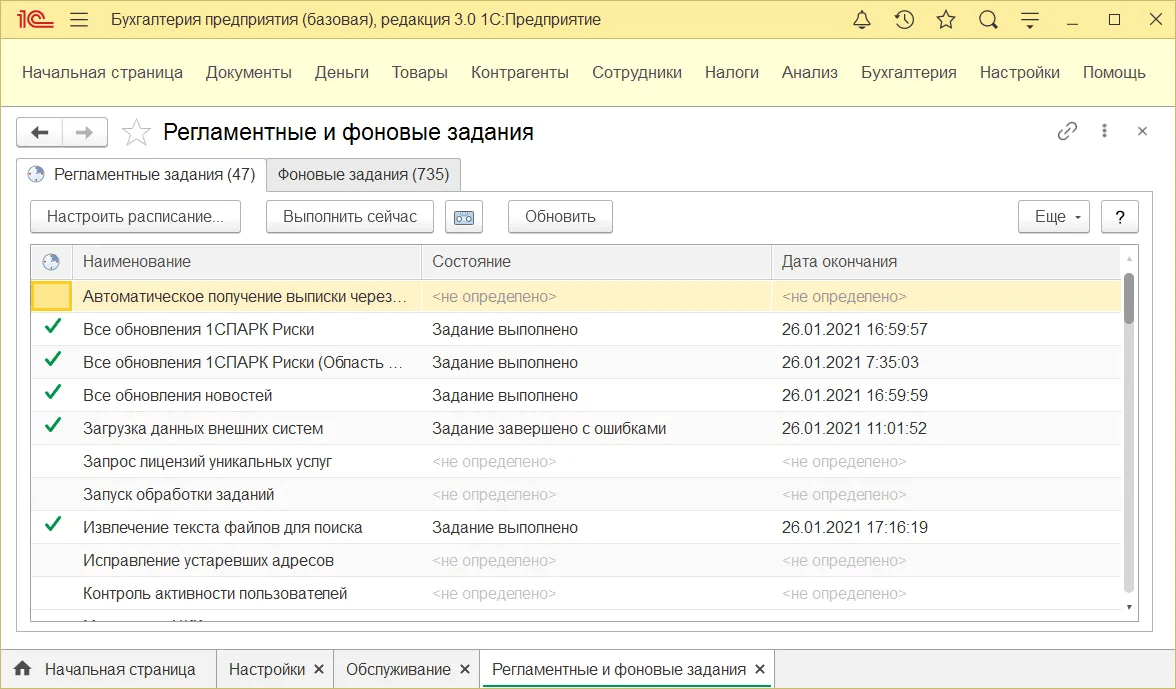
При начале работы в программе нужна прежде всего настройка, которая включает базу и специальные алгоритмы, отвечающие задачам бизнеса. Если у вас возникли вопросы и сложности на любом этапе настройки 1С, обращайтесь к специалистам нашей компании. Позвоните по номеру +7 (909) 28-25-160или напишите в WhatsApp и Viber — +7 (909) 28-25-160.Мы на связи.
Источник: 1c-o.ru
Как включить несколько организаций в 1с УНФ
При настройке новой базы или долго работа в базе с одной организацией, может понадобиться начать вести учет по нескольким организациям. Настроим учет по нескольким организациям 1с УНФ 1.6.26.162 на платформе 8.3.20.1549.
Если во вкладке компания у вас нет справочника «организации», но есть ссылка «реквизиты компании».
При нажатии на которую открывается все информация о вашей организации.
Значит у вас в настройках выключена опция для ведения учета по нескольким организациям. Для того что бы включить возможность вести учет по нескольким организациям в 1с УНФ необходимо:
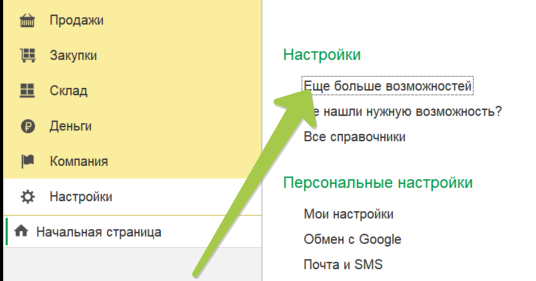
- Открыть вкладку настройки
- Перейти в раздел ещё больше возможностей
В открывшемся меню переходим во вкладку «Компани» и включаем галочку «Несколько организаций».
1с УНФ несколько организаций
После включения возможности ведения учета в 1с УНФ по нескольким организациям в разделе «Компания» появится ссылка для перехода в справочник организации.
В открывшемся справочнике организации мы видим вашу организацию и можем добавить свою.
Дл добавления организации нужно нажать кнопку «создать» и ввести данные в открывшуюся форму.
Как включить несколько организаций в 1с УНФ мы поняли, ещё несколько полезных статей про УНФ:
- Больше про 1с — тут
- Больше про работу в 1с — тут
- Про ИТС, удобные сервисы облегчающие и ускоряющие работу в 1с — тут
Источник: bv-dev.ru
Новая организации в 1С. Документы с подписью и печатью.

Разберём пошагово заведение новой организации и настройку учётной политики в 1С бухгалтерия 8. Перейдём на вкладку «Справочники» в левой части программы.
Получить консультацию
Листайте ниже

07.2018
Разберём пошагово заведение новой организации и настройку учётной политики в 1С бухгалтерия 8. Перейдём на вкладку «Справочники» в левой части программы.

Заведение новой организации в 1С, документы с подписью и печатью Разберём пошагово заведение новой организации и настройку учётной политики в 1С бухгалтерия 8. Перейдём на вкладку «Справочники»в левой части программы.
В правом верхнем углу нажмём на иконку шестерёнок.
В всплывающем меню выберем пункт «Настройки навигации».
В открывшемся окне «Настройка панели навигации» слева находим и отмечаем пункт «Организации», нажимаем на кнопку «Добавить»и нажимаем на кнопку «ОК».
